จะเข้าสู่การตั้งค่าของเราเตอร์ Netis ได้อย่างไร?
พูดตามตรงจนถึงตอนนั้นฉันไม่คุ้นเคยกับเราเตอร์ของ Netis ฉันซื้อรุ่น Netis WF2411 เพื่อดูว่าเป็นอุปกรณ์ประเภทใดและเพื่อเตรียมคำแนะนำเล็กน้อยเกี่ยวกับวิธีกำหนดค่าเราเตอร์เหล่านี้บนไซต์ และในบทความนี้ฉันจะบอกคุณว่าคุณสามารถเข้าสู่การตั้งค่าของเราเตอร์ Netis ได้อย่างไร ไม่มีอะไรยากที่นั่น แต่ฉันเคยเห็นคำถามที่คล้ายกันหลายครั้งแล้วดังนั้นฉันจึงตัดสินใจเตรียมคำแนะนำเล็ก ๆ เกี่ยวกับวิธีเข้าสู่แผงควบคุม Netis ตามที่คุณเข้าใจแล้วฉันจะแสดงตัวอย่างของ Netis WF2411 แต่ถ้าคุณมีแบบจำลองอื่นกระบวนการนั้นก็ไม่ควรแตกต่างกัน
หลังจากเข้าสู่การตั้งค่าคุณสามารถตั้งค่าอินเทอร์เน็ตเครือข่าย Wi-Fi ตั้งค่าหรือเปลี่ยนรหัสผ่าน ฯลฯ อย่างไรก็ตามในประเด็นเหล่านี้ทั้งหมดฉันวางแผนที่จะเตรียมคำแนะนำโดยละเอียดซึ่งฉันคิดว่าจะเป็นประโยชน์กับหลาย ๆ คน เมื่อเทียบกับเราเตอร์อื่น ๆ Netis มีกระบวนการเดียวกันในการเข้าสู่หน้าการตั้งค่าดังนั้นหากคุณมีประสบการณ์อยู่แล้วก็ไม่น่าจะมีปัญหาใด ๆ
เปิดการตั้งค่าของเราเตอร์ Netis ที่ 192.168.1.1
ขั้นแรกเราต้องเชื่อมต่อกับเราเตอร์ หากคุณต้องการเข้าถึงแผงควบคุมจากคอมพิวเตอร์หรือแล็ปท็อปคุณสามารถเชื่อมต่อกับเราเตอร์โดยใช้สายเคเบิลเครือข่ายที่มาพร้อมกับชุดอุปกรณ์ บนเราเตอร์เราเชื่อมต่อสายเคเบิลเข้ากับขั้วต่อ LAN และบนคอมพิวเตอร์กับการ์ดเครือข่าย

คุณสามารถเชื่อมต่อและไปที่การตั้งค่าผ่านเครือข่าย Wi-Fi เพียงแค่เชื่อมต่อกับเครือข่ายไร้สายของเราเตอร์ของคุณ หากเราเตอร์เป็นของใหม่หรือคุณเพิ่งรีเซ็ตเป็นค่าเริ่มต้นจากโรงงานชื่อมาตรฐานของเครือข่าย Wi-Fi จะเป็นดังนี้: "netis_C2323B" (ชื่อมาตรฐาน (SSID) จะแสดงอยู่บนสติกเกอร์ที่ด้านล่างของเราเตอร์) Wi-Fi เริ่มต้นรหัสผ่านผมก็มี"รหัสผ่าน" ข้อมูลนี้ยังระบุไว้บนสติกเกอร์ที่ด้านล่างของอุปกรณ์ นอกจากนี้ยังมีที่อยู่สำหรับเข้าถึงการตั้งค่าของเราเตอร์ Netis

เพียงแค่เชื่อมต่อกับเครือข่ายไร้สายนี้จากแล็ปท็อปหรืออุปกรณ์มือถือของคุณ
เราเข้าสู่การตั้งค่าผ่านเบราว์เซอร์
หากหลังจากเชื่อมต่อกับเราเตอร์ Netis แล้วคุณจะเห็นไอคอนสีเหลืองถัดจากไอคอนการเชื่อมต่ออินเทอร์เน็ตและสถานะ "ไม่มีการเข้าถึงอินเทอร์เน็ต" แสดงว่านี่เป็นเรื่องปกติ เพียงแค่ว่าเราเตอร์ยังไม่ได้รับการกำหนดค่าและคุณไม่จำเป็นต้องใช้อินเทอร์เน็ตเพื่อเข้าสู่การตั้งค่า
หลังจากเชื่อมต่อแล้วให้เปิดเบราว์เซอร์ใดก็ได้และในแถบที่อยู่ให้พิมพ์ที่อยู่192.168.1.1 , //netis.ccหรือ192.168.1.245 (ในรุ่นใหม่) ดังที่คุณเห็นในภาพหน้าจอด้านบนไม่มีที่อยู่ 192.168.1.1 บนเราเตอร์เฉพาะ //netis.cc แต่ตามนั้นการตั้งค่าจะเปิดขึ้นโดยไม่มีปัญหา พิมพ์หรือคัดลอกที่อยู่แล้วไปที่ อุปกรณ์ใหม่มีที่อยู่ IP 192.168.1.245
หน้าการตั้งค่าด่วนจะเปิดขึ้นทันที
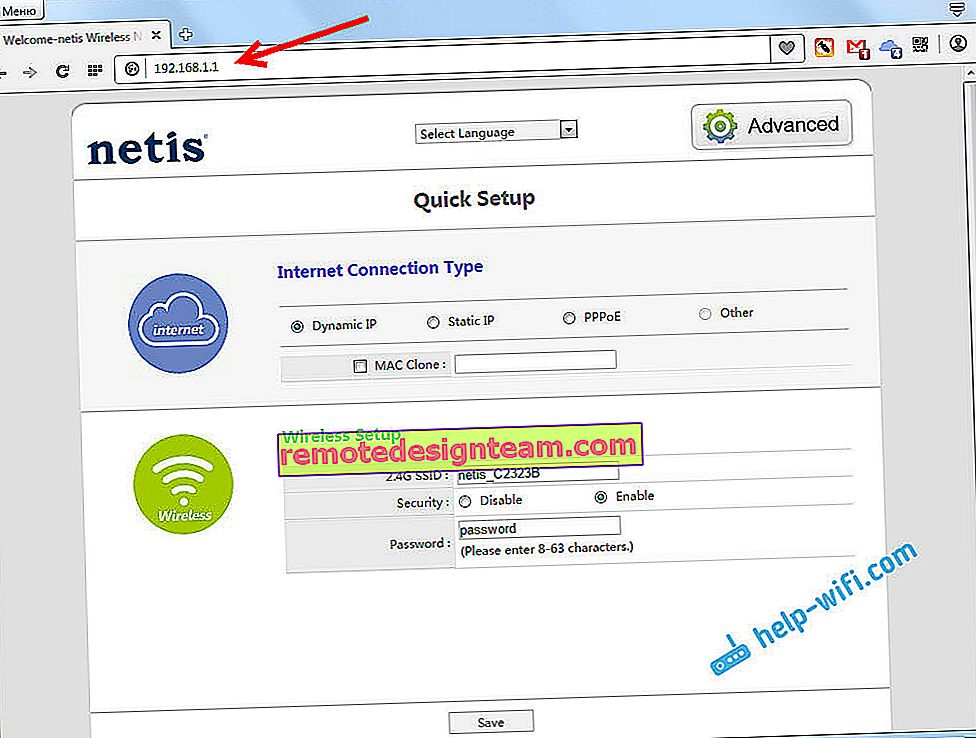
คุณสามารถเปลี่ยนภาษาการตั้งค่าเป็นภาษารัสเซีย และเพื่อเปิดการตั้งค่าอื่น ๆ อีกมากมายเพียงแค่คลิกที่ขั้นสูงปุ่ม
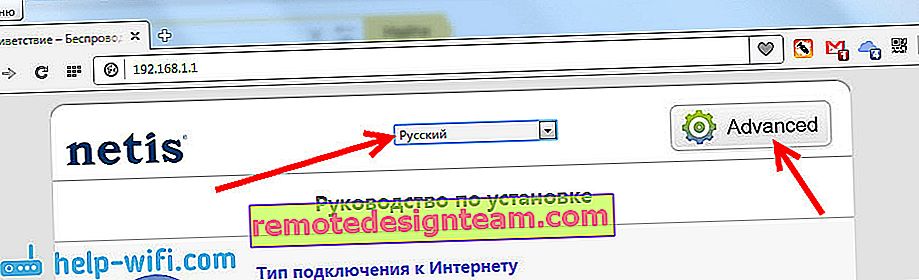
นี่คือลักษณะของการตั้งค่าขั้นสูง:
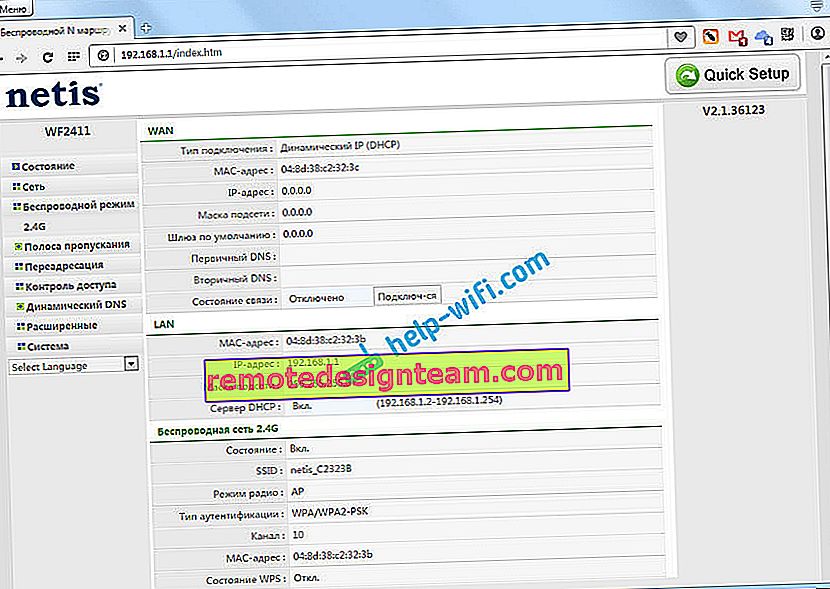
ฉันชอบแผงควบคุมจริงๆ เรียบง่ายไม่มีอะไรฟุ่มเฟือยมีภาษารัสเซีย (Tp-Link สวัสดี) และหน้าเว็บที่ยอดเยี่ยมพร้อมการตั้งค่าที่รวดเร็วและสำคัญที่สุดซึ่งคุณสามารถตั้งค่า Netis ของคุณได้ด้วยการคลิกเมาส์เพียงไม่กี่ครั้ง และหากจำเป็นคุณสามารถไปที่การตั้งค่าขั้นสูงและกลับไปที่การตั้งค่าด่วนได้อย่างรวดเร็ว
netis.cc หรือ 192.168.1.245 และผู้เยี่ยมชมเข้าสู่ระบบ / รหัสผ่าน
อัปเดต:ในเราเตอร์ Netis รุ่นใหม่เว็บอินเตอร์เฟส (หน้าการตั้งค่า) ได้รับการปกป้องด้วยชื่อผู้ใช้และรหัสผ่านตามค่าเริ่มต้นแล้ว เข้าสู่ระบบ (ชื่อผู้ใช้) - ผู้เข้าพักใช้และรหัสผ่าน (Password เว็บ) - ผู้เข้าพัก @ XXXX โดย XXXX คืออักขระสี่ตัวสุดท้ายของที่อยู่ MAC ของเราเตอร์
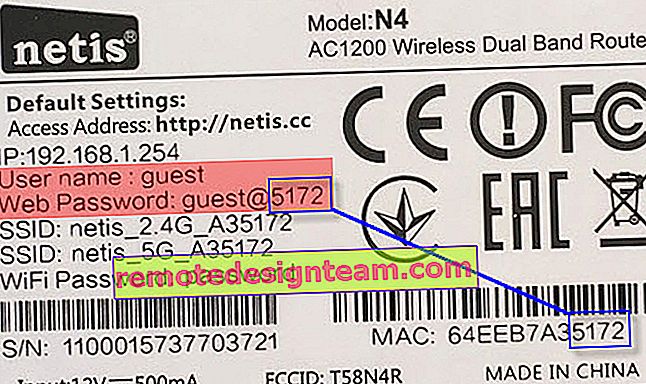
ข้อความแจ้งให้ป้อนชื่อผู้ใช้และรหัสผ่านจะปรากฏในเบราว์เซอร์หลังจากไปที่ที่อยู่ //netis.cc หรือ 192.168.1.245

ที่อยู่ IP เองก็เปลี่ยนไปเช่นกัน //192.168.1.245 ถูกใช้งานแล้ว หรือชื่อโฮสต์เก่า //netis.cc.

อินเทอร์เฟซของเว็บเองก็มีการเปลี่ยนแปลงเล็กน้อยเช่นกัน
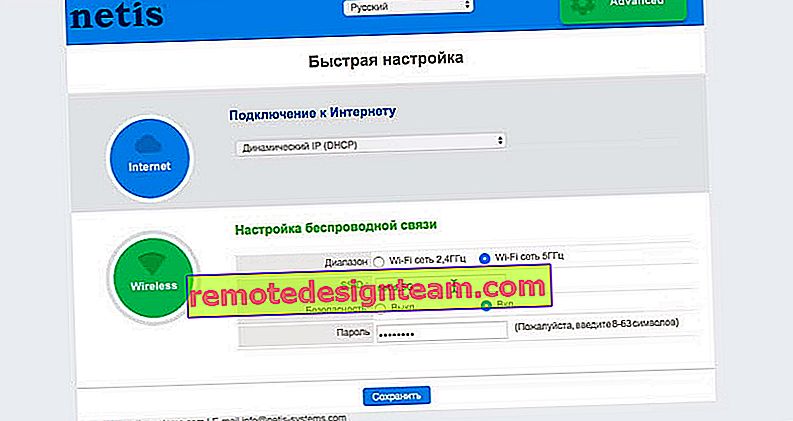
ในแง่ของความปลอดภัยนี่ไม่ใช่วิธีแก้ปัญหาที่ไม่ดี ฉันหมายถึงการตั้งค่าล็อกอินและรหัสผ่านของผู้เยี่ยมชมที่การตั้งค่าจากโรงงาน นอกจากนี้รหัสผ่านของเราเตอร์แต่ละตัวจะแตกต่างกันเนื่องจากที่อยู่ MAC ของเราเตอร์แต่ละตัวไม่ซ้ำกัน ก่อนหน้านี้การตั้งค่าเริ่มต้นสำหรับเราเตอร์ Netis ไม่ได้รับการป้องกันเลย และมีเพียงไม่กี่คนที่ตั้งรหัสผ่านนี้ในขั้นตอนการตั้งค่าเราเตอร์ (แม้ว่าฉันจะเขียนเกี่ยวกับสิ่งนี้ในทุกคำสั่ง) และหากการตั้งค่าไม่ได้รับการป้องกันด้วยรหัสผ่านใครก็ตามที่เชื่อมต่อกับเราเตอร์จะสามารถเข้าถึงเว็บอินเตอร์เฟสได้
แต่ในทางกลับกันตอนนี้ขั้นตอนการตั้งค่าเราเตอร์มีความซับซ้อนขึ้นเล็กน้อย ไม่เพียง แต่จำเป็นต้องเชื่อมต่อทุกอย่างและพิมพ์ที่อยู่ของเราเตอร์ในเบราว์เซอร์เท่านั้น แต่ยังต้องป้อนชื่อผู้ใช้และรหัสผ่านด้วย จากการสังเกตของฉันสิ่งนี้ทำให้เกิดความสับสนสำหรับผู้ใช้ทั่วไป
จะทำอย่างไรถ้าไม่เข้าสู่การตั้งค่า Netis?
อาจเป็นไปได้ว่าเมื่อคุณพยายามเปิดที่อยู่ 192.168.1.1, 192.168.1.245 หรือ //netis.cc คุณจะเห็นข้อความว่า "เพจไม่พร้อมใช้งาน" หรือ "ไม่สามารถเปิดเพจได้" เคล็ดลับในการแก้ปัญหา:
- ก่อนอื่นดูเคล็ดลับจากบทความซึ่งเขียนขึ้นโดยเฉพาะเกี่ยวกับปัญหานี้: จะทำอย่างไรถ้าคุณไม่เข้าสู่การตั้งค่าเราเตอร์สำหรับ 192.168.0.1 หรือ 192.168.1.1
- อย่าลืมตรวจสอบว่าคุณได้ตั้งค่าการรับอัตโนมัติของที่อยู่ IP ในคุณสมบัติการเชื่อมต่อหรือไม่ วิธีการทำฉันอธิบายรายละเอียดในบทความลิงก์ที่อยู่ด้านบน
- ตรวจสอบว่าเราเตอร์ของคุณเปิดอยู่หรือไม่
- ตรวจสอบการเชื่อมต่อสายเคเบิล อาจเป็นไปได้ว่าคุณต่อสายผิดพลาดโดยไม่ได้เชื่อมต่อกับขั้วต่อ LAN แต่เชื่อมต่อกับ WAN
- หากคุณไม่สามารถเข้าถึงการตั้งค่าเราเตอร์ Netis ผ่านสายเคเบิลให้ลองใช้ Wi-Fi และในทางกลับกัน.
- ลองเปิดเว็บอินเตอร์เฟสจากคอมพิวเตอร์เครื่องอื่นถ้าเป็นไปได้
- รีเซ็ตการตั้งค่าเราเตอร์ของคุณแล้วลองไปที่ //netis.cc อีกครั้ง
นั่นคือทั้งหมด ฉันหวังว่าคุณจะประสบความสำเร็จ โชคดี!









